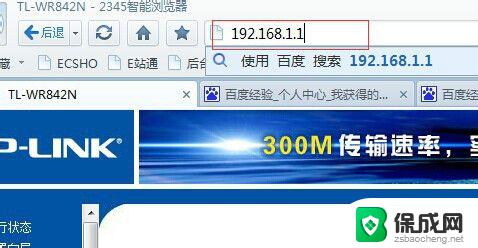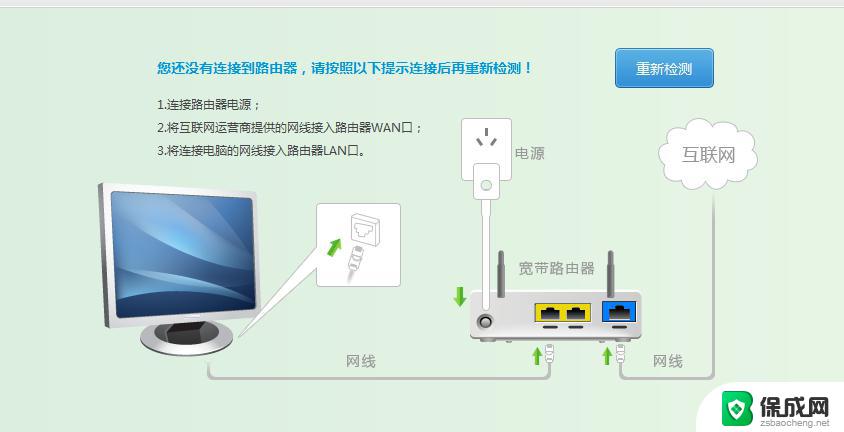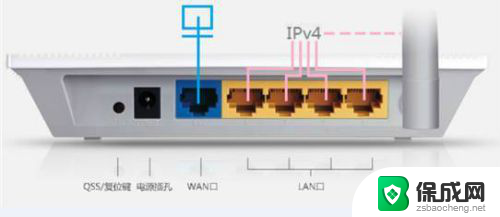路由器怎么更改信道 如何调整路由器无线信道
路由器怎么更改信道,现代生活中,无线网络已经成为我们日常生活中不可或缺的一部分,而对于使用无线路由器的人来说,信道的选择和调整是保证网络稳定性和速度的重要因素之一。路由器如何更改信道?如何调整路由器的无线信道?在本文中我们将为大家详细介绍这方面的知识和操作方法。无论是对于家庭使用还是办公环境,通过正确调整路由器的信道,我们可以更好地享受到稳定快速的无线网络连接。
具体方法:
1.首先默认的无线路由器信道大多是11或者13,对于普通用户来说很少有人去更改它。那么我们搜索到的无线信号信道都有可能是默认一样的,而且电脑是一直频繁接收信号的,如果某一个无线路由信号比你自己路由信号的强的话会对你的网络产生较大影响。
2.如何修改呢,首先打开你的无线路由器设置。不同路由器设置界面不一样,你可以通过查看路由器设备背面的地址与用户名来登陆路由器设置界面。一般路由器的默认地址都是192.168.0.1或者是192.168.1.1
直接在地址栏输入地址直接回车
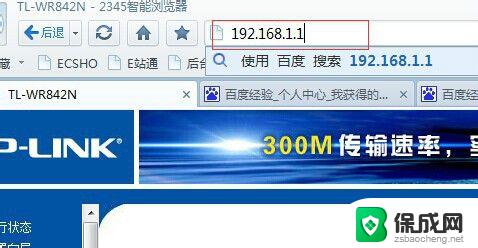
3.输入用户名密码进入路由器界面,找到无线设置菜单,点开,里面有基本设置,安全设置等等。信道一般在基本设置界面里
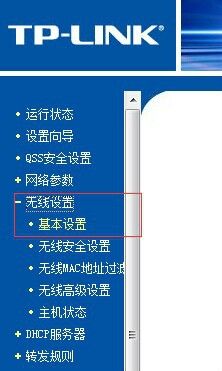
4.点开基本设置里面就有相关的信道设置
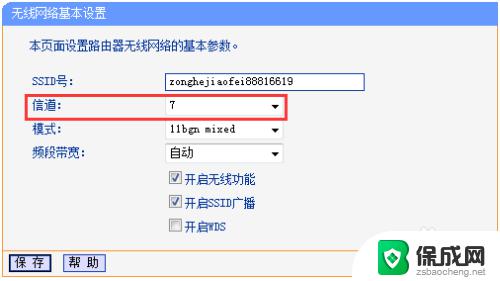
5.里面有1-13个信道可以选择,通常我们信号比较好的有1、6、11等等。但如果我们都选择这三个会有可能冲突,那么你可以自己试着更改其他的。
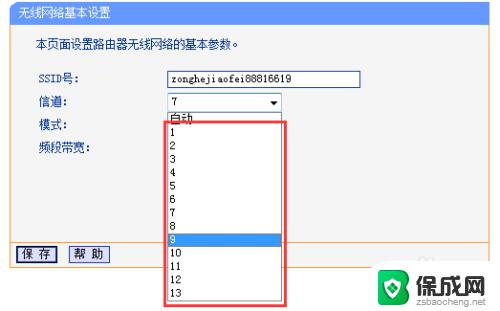
以上就是更改路由器信道的方法,如果你遇到同样的问题,可以参考我的方法来处理,希望对你有所帮助。